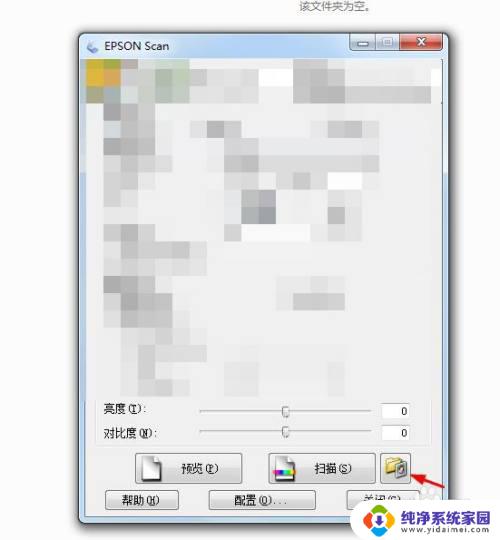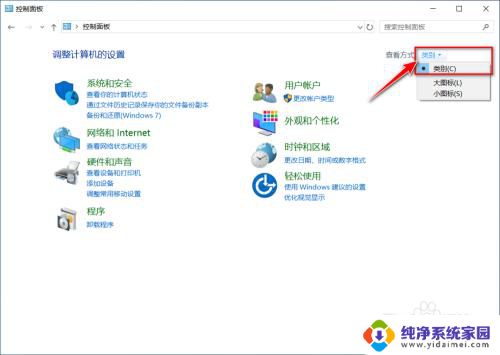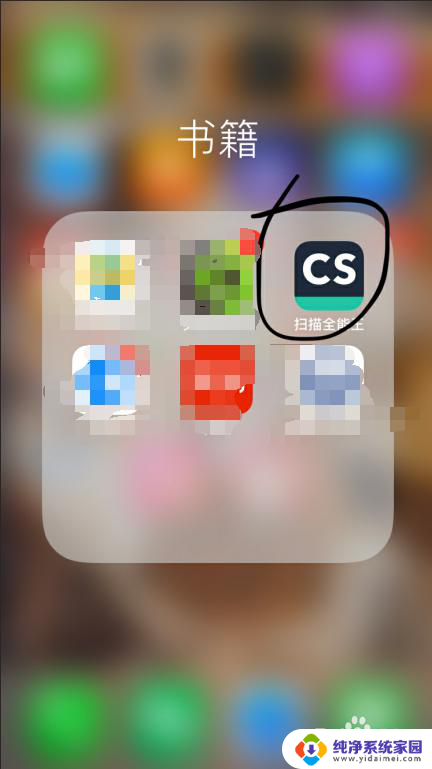epson扫描功能怎么用 Epson打印机如何扫描文件
更新时间:2023-11-02 14:59:27作者:xiaoliu
epson扫描功能怎么用,Epson打印机作为一款功能强大的多功能设备,除了打印功能之外,还具备了便捷的扫描功能,无论是需要将纸质文件转换为电子文档,还是要将照片或插图保存到电脑中,Epson扫描功能都能轻松帮助我们完成。对于一些用户来说,可能对Epson扫描功能的使用方法还不太熟悉。在本文中我们将详细介绍Epson扫描功能的使用步骤,帮助大家更好地利用这一便捷的功能。
步骤如下:
1、在安该打印机的电脑左下角电视开始,选择设备和打印机进入。
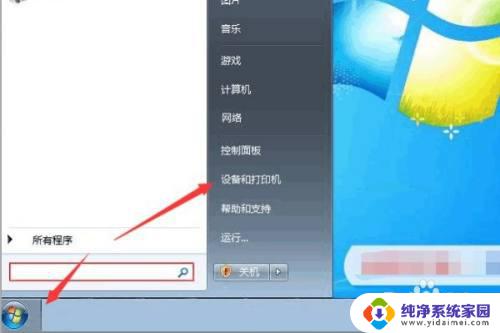
2、将需要扫描的文件有字页面朝下放置在该打印机盖板下面。电脑页面跳转后进入到设备和打印机列表界面,选择该打印机后点击右键。选择开始扫描按钮进入。

3、在出现的扫描对话框中可以对扫描的文件进行相关设置如颜色,图像格式等。
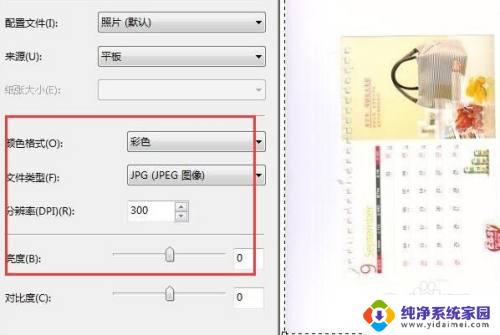
4、设置完成以后点击扫描按钮,可以看到正在进行文件扫描。
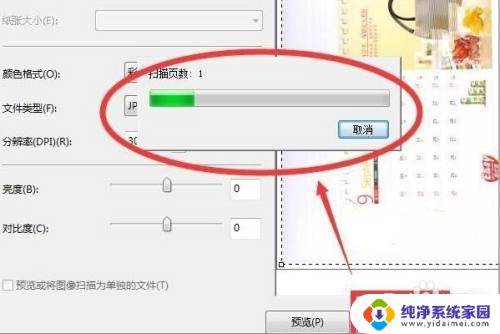
5、当扫描进度完成以后系统自动跳转出导入对话框,点击导入按钮。

6、此时页面跳转以后就可以看到已经将需要扫描的文件导入到了电脑上了。

以上是关于如何使用爱普生扫描功能的全部内容,如果有遇到相同情况的用户,可以按照小编的方法来解决。